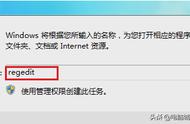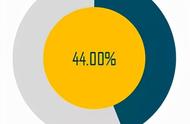笔记本在没有鼠标的情况下如何使用win11触屏鼠标呢?其实我们可以使用触摸板进行操作,那么win11触屏鼠标怎么用呢?下面小编就为大家带来详细的win11触屏鼠标使用教程,大家一起来看看吧!
工具/原料:
系统版本:win11
品牌型号:暗影精灵8
方法/步骤:
进入电脑的设置中的蓝牙设备点击触摸板
1、同时按键盘上的【 Win X 】组合键,或者鼠标右键点击任务栏上的【Windows徽标】,在打开的隐藏菜单项中,选择【设置】;

2、Windows 设置窗口中,左侧边栏,单击【蓝牙和其他设备】,右侧单击【触摸板(点击、手势、滚动、缩放)】;

3、当前路径为:蓝牙和其他设备 > 触摸板,单击手势和交互下的【点击】下拉按钮;

4、我们找到并勾选【使用两个手指点击就可以右键点击】;

总结:上述就是win11触屏鼠标使用教程啦,
进入电脑的设置中的蓝牙设备点击触摸板即可,希望对你们有所帮助。
,